首页
技术小册
AIGC
面试刷题
技术文章
MAGENTO
云计算
视频课程
源码下载
PDF书籍
「涨薪秘籍」
登录
注册
Tomcat介绍
Tomcat部署在linux服务器
Tomcat部署在windows服务器
Tomcat 目录与配置文件
Tomcat发布静态页面
Tomcat 发布动态页面
Tomcat多实例
使用nginx发布tomcat站点
Tomcat调优
Tomcat压力测试
当前位置:
首页>>
技术小册>>
Web服务器Tomcat详解
小册名称:Web服务器Tomcat详解
## 一、下载软件包 tomcat:https://mirrors.tuna.tsinghua.edu.cn/apache/tomcat/tomcat-9/v9.0.31/bin/apache-tomcat-9.0.31.zip jdk:https://www.oracle.com/java/technologies/javase-downloads.html 如何想使用tomcat9的话,官方要求JRE的版本必须是8以上的,所以在安装之前,我们需要确认一下本机的版本,如果满足需求的话可以直接安装tomcat ## 二、安装JDK ``` # 1、查看当前是否安装过jdk [root@zutuanxue ~]# java -version bash: java: 未找到命令... 文件搜索失败: Cannot update read-only repo #系统提示没有找到命令,意味着没有安装相关软件包,所以我们要安装 # 2、安装jdk [root@zutuanxue ~]# rpm -ivh jdk-13.0.2_linux-x64_bin.rpm 警告:jdk-13.0.2_linux-x64_bin.rpm: 头V3 RSA/SHA256 Signature, 密钥 ID ec551f03: NOKEY Verifying... ################################# [100%] 准备中... ################################# [100%] 正在升级/安装... 1:jdk-13.0.2-2000:13.0.2-ga ################################# [100%] # 3、验证:安装完成后再次查看 [root@zutuanxue ~]# java -version java version "13.0.2" 2020-01-14 Java(TM) SE Runtime Environment (build 13.0.2+8)#java的运行环境,也叫jre Java HotSpot(TM) 64-Bit Server VM (build 13.0.2+8, mixed mode, sharing) #JVM java的虚拟机,可以使Java语言在不同平台上运行时不需要重新编译。Java语言使用Java虚拟机屏蔽了与具体平台相关的信息, 使得Java语言编译程序只需生成在Java虚拟机上运行的字节码就可以了,这样就可以在多种平台上不加修改地运行。很多语言都采用了 这种类似的思路,才使得他们具有可移植性,比如说python ``` ## 三、安装Tomcat ``` # 1、tomcat 安装 我们可以看到tomcat软件包的名称包含有apache字样,原因很简单,它是由apache资助的项目 [root@zutuanxue ~]# unzip apache-tomcat-9.0.31.zip -d /opt/ [root@zutuanxue ~]# cd /opt/ [root@zutuanxue opt]# mv apache-tomcat-9.0.31 tomcat1 解压完成,改个名就可以使用了,因为tomcat是一个二进制包,什么意思呢?就类似于我们下载游戏的时候的硬盘版,什么是硬盘版?解压就能玩, 所以这个tomcat我们就压之后就可以使用了,不需要安装。 [root@zutuanxue bin]# sh startup.sh Cannot find ./catalina.sh The file is absent or does not have execute permission This file is needed to run this program # 2、启动tomcat ## tomcat启动命令目录 [root@zutuanxue bin]# pwd /opt/tomcat1/bin ## 启动tomcat [root@zutuanxue bin]# chmod +x catalina.sh [root@zutuanxue bin]# sh startup.sh Using CATALINA_BASE: /opt/tomcat1 Using CATALINA_HOME: /opt/tomcat1 Using CATALINA_TMPDIR: /opt/tomcat1/temp Using JRE_HOME: /usr Using CLASSPATH: /opt/tomcat1/bin/bootstrap.jar:/opt/tomcat1/bin/tomcat-juli.jar Tomcat started. [root@zutuanxue webapps]# netstat -antp | grep java tcp6 0 0 127.0.0.1:8005 :::* LISTEN 46987/java tcp6 0 0 :::8080 :::* LISTEN 46987/java tomcat的两个端口 8005 是关闭tomcat使用的端口,可以使用telnet serverip 8005 然后输入大写的SHUTDOWN关闭tomcat,所以建议 更改端口 或者把引号中了命令改成不容易记忆的,个人推荐改命令,因为改端口没有告诉负责网络安全的同事就会给你屏蔽掉 ……… 8080 连接端口 8009 AJP协议使用的端口,tomcat的优势是处理jsp页面 但是对于图片,静态页面处理能力特别差,相对于apache来说, 那么这个时候怎么办 做个分流 jsp页面由tomcat完成,静态的页面 图片由AJP来完成,AJP是定向包协议 使用二进制格式 来传输可读性文本,在server.xml配置文件中默认不生效 ``` **访问默认首页** [http://localhost:8080](http://localhost:8080/) 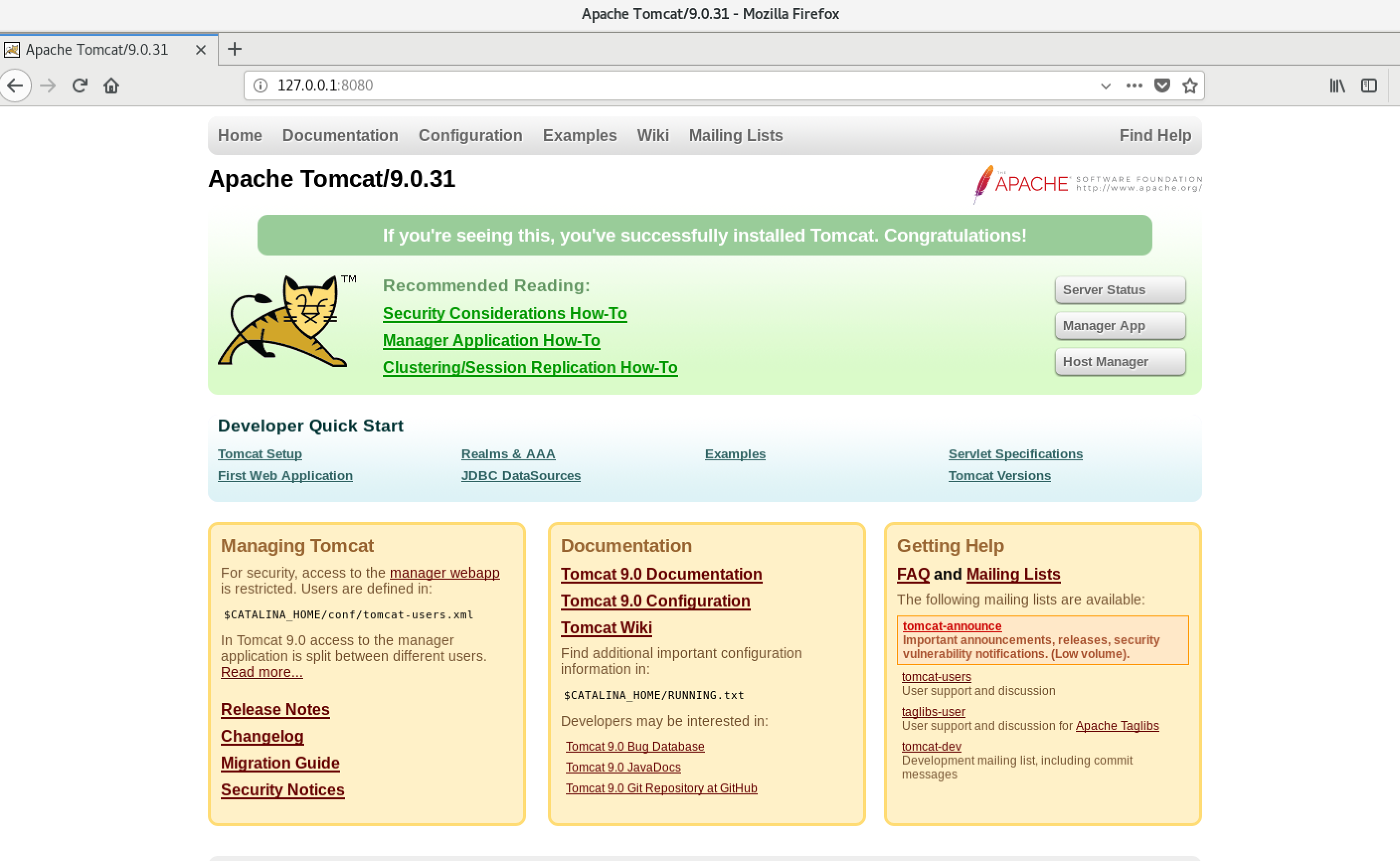 注意: tomcat的访问端口是8080 ``` 提示:如果之前系统中安装过java环境的话,可能会出现即便安装完成新的jdk之后,使用java -version命令所查询的结果依然是老版本的, 这个问题是由于环境变量引起的,所以需要修改环境变量设置文件 [root@zutuanxue ~]# vim /root/.bash_profile #####java JAVA_HOME=/usr/java/jdk-13.0.2#对应自己安装的版本 PATH=$JAVA_HOME/bin:$PATH:$HOME/bin CLASSPATH=.:$JAVA_HOME/lib/tools.jar:$JAVA_HOME/lib/dt.jar export PATH JAVA_HOME CLASSPATH CATALINA_HOME ```
上一篇:
Tomcat介绍
下一篇:
Tomcat部署在windows服务器
该分类下的相关小册推荐:
CI和CD代码管理平台实战
从 0 开始学架构
分布式数据库入门指南
Web大并发集群部署
Linux零基础到云服务
系统性能调优必知必会
Linux常用服务器部署实战
云计算那些事儿:从IaaS到PaaS进阶(三)
DevOps开发运维实战
Linux云计算网站集群架构之存储篇
RocketMQ入门与实践
高并发架构实战